萬盛學電腦網 >> 圖文處理 >> Adobe Illustrator教程 >> 手把手教你用AI打造精致的進程條
手把手教你用AI打造精致的進程條
前言
進程條是UI設計中的常見元素,通常我們在引導用戶進行操作步驟指導時會用上,而打造一個精致的進程條對於增強用戶體驗方面發揮不可小視的作用。
今天我們要學習用AI來打造進程條,接下來我們主要學會掌握AI裡對於高光和陰影的制作技巧。

一、制作背景
STEP 01
是誰說過,越簡單越困難。這句話其實一點不矛盾。這個進程條看似非常簡單,卻需要我們在比例上嚴格把控,才會讓它看上去盡顯精致。這就需要我們運用好網格線。
打開AI新建一個寬600px高200px的文檔,去掉“使新建對象與像素網格對齊”的選項,去掉這個選項就會讓你在繪圖的時候落筆更自由。其他參數請參見下圖。

新建成功後,進入到【編輯>首選項>參考線和網格】,將網格線間隔設置為1px,次分割線設置為1。這裡參數設置的意思就是讓1個像素作為一個網格,這樣組成網格線。
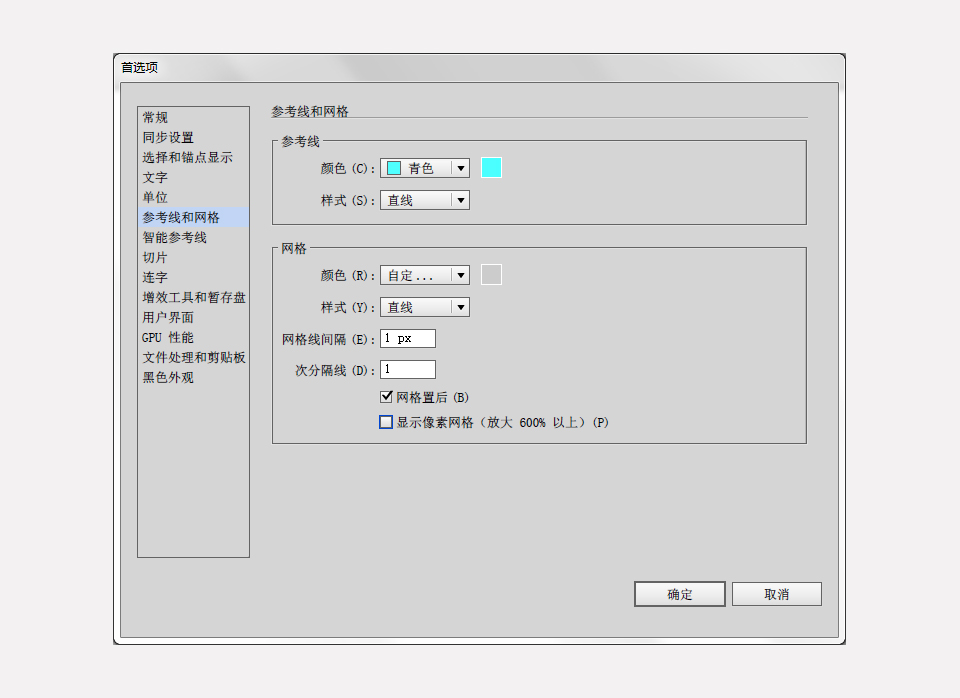
在繪圖之前設置好網格有助於繪圖中對於精確比例的把握,就像你有把精准的尺。這時,如果你還沒有設置“顯示網格”和“對齊網格”,那要盡快去視圖中勾選這兩項。
STEP 02
利用矩形工具,繪制一個和畫板同等大小的矩形,填充淺灰色。然後再打開外觀面板,在原有填色的基礎上新增一個填色。新填色設置為漸變填充。漸變為徑向漸變,漸變色的設置可以參考我的設置。

接下來要為背景增添一點顆粒感。保持背景矩形仍被選中,增加第三個填色,這次填色為黑色,然後把黑色填色層的透明度降為4%,混合模式設置為正片疊底。
然後進入【效果>藝術效果>膠片顆粒】,在設置面板中設置如下參數。顆粒效果帶給整體感覺以典雅精致的感覺。下次你的項目裡可以試試制作這樣的背景。
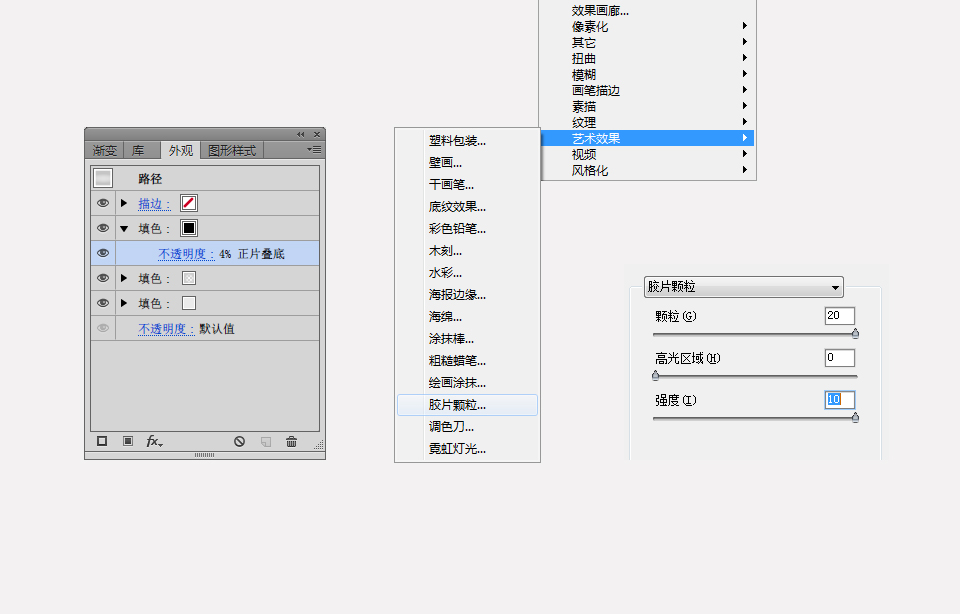
二、繪制進度條外形
STEP 03
首先,你可以將上一部分制作的背景鎖定(ctrl+2),這樣就不會在你接下來操作中影響到背景。
分別利用矩形工具和橢圓工具畫上一條矩形和五個正圓。然後關閉“對齊網格”,進入【編輯>首選項>常規】,把鍵盤增量的參數設置為1px。
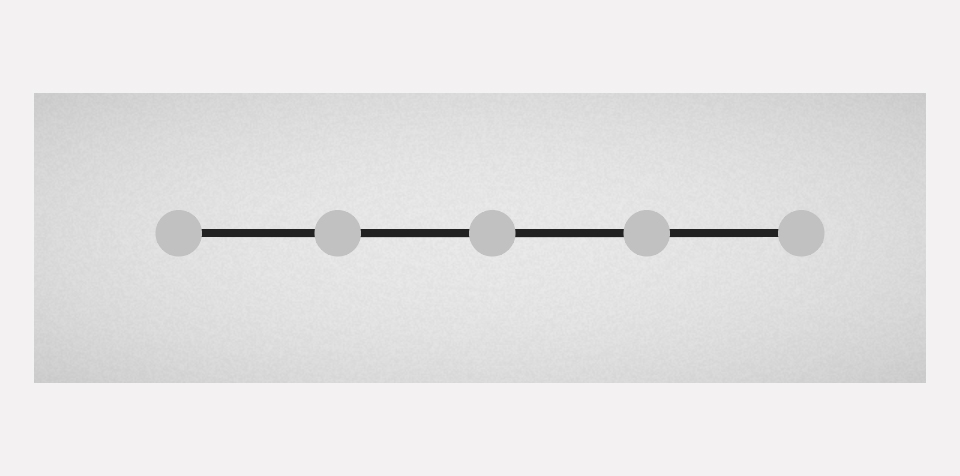
STEP 04
選中上一步所繪制的對象,打開路徑查找器,點選形狀模式中的聯集模式。
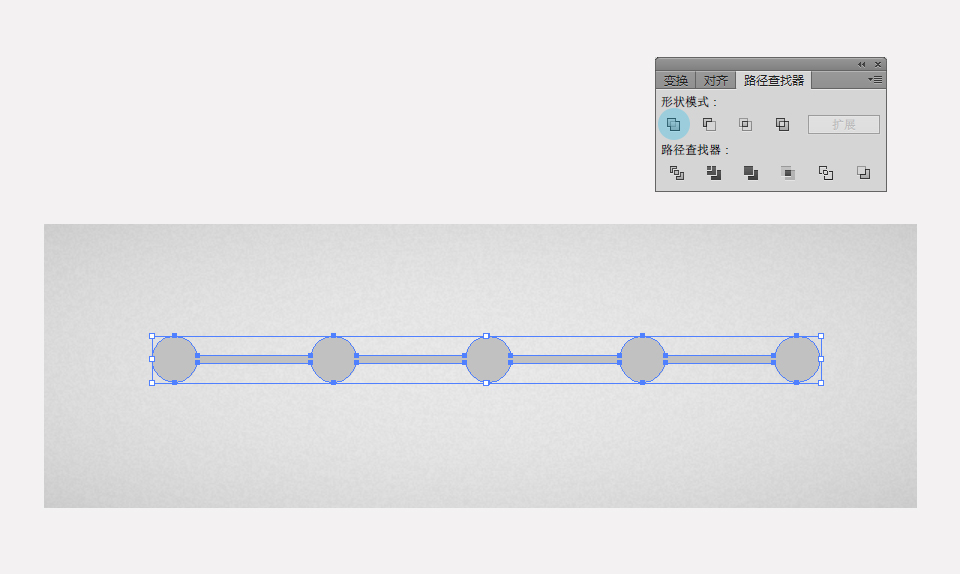
三、高光和陰影
筆者一直覺得AI裡打造陰影並不如PS中來得容易,除了應用投影效果,還需要其他的修飾,表達立體感。
STEP 05
首先讓我們為目前所繪制的對象增加一個凹陷的層次感。先將現有對象復制兩層放在頂部。然後選中最上一層,利用鍵盤方向鍵,往下移動1像素(還記得我們設置鍵盤增量為1px,道理就在此)。
選中最頂部的復制對象和在它下方的復制對象,然後進入到路徑查找器中,點選減去頂層圖標。

將這個減去頂層後的對象設置為黑色,透明度20%,混合模式為正片疊底。
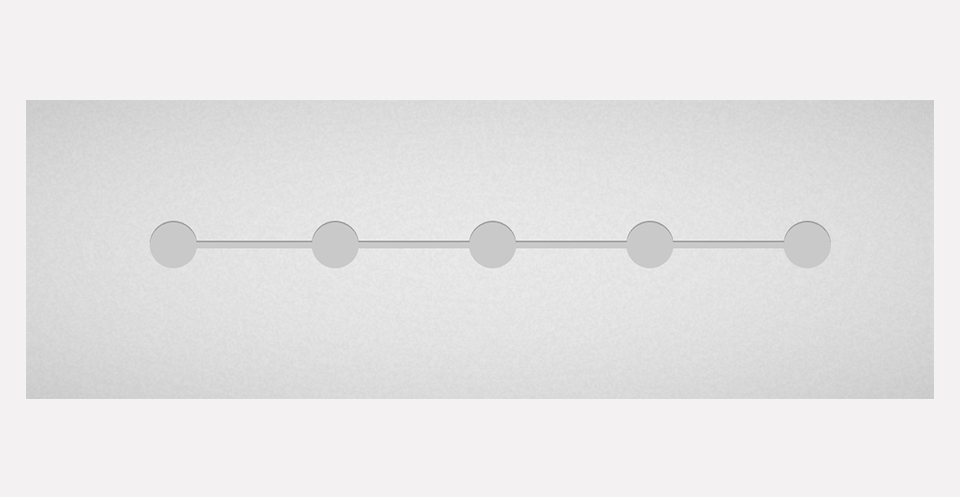
STEP 06
選中STEP04繪制的對象,然後進入【對象>路徑>偏移路徑】,在偏移路徑中設置位移為-4px。將這個偏移後的對象填充改為漸變填充,漸變設置如下圖所示。
你不一定要完全參考我的設置,但你需要記住一點,就是這時是為了給這個對象增添明暗過渡,嚴格來說我們的全局光是從上打到下,因此,在靠近光源的地方就較為明亮,反之則較為暗淡。有了高光和陰影,畫面就會呈現立體感。
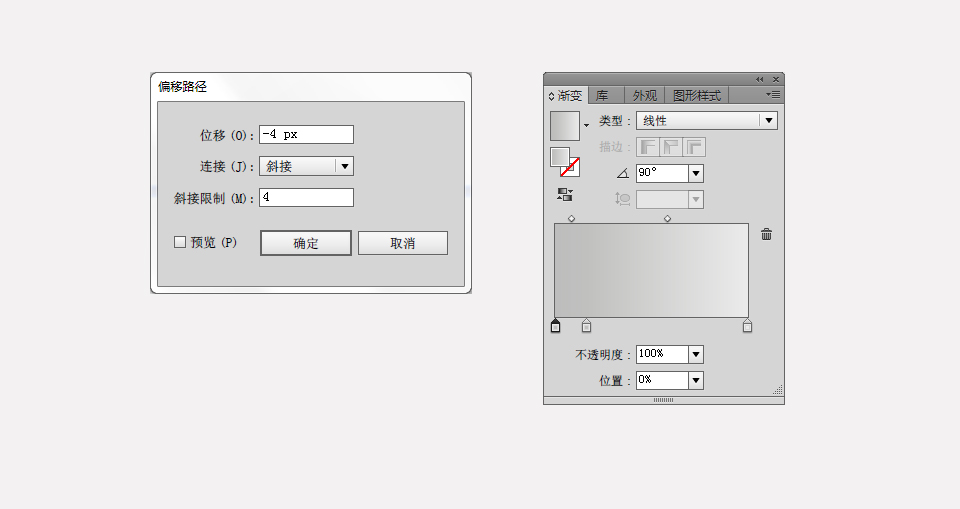
STEP 07
重新選中STEP04繪制的對象,進入【效果>風格化>投影】,分三次為它加上三個投影效果。同樣是為了營造這個對象外圍的高光和陰影。

選中STEP06中繪制的對象,拷貝兩次。運用STEP05的方式,將最頂部的拷貝層往下移動1個像素。再選中位於它下一層的拷貝層。運用路徑查找器,點選減去頂層的圖標。然後把減去頂層後對象設置為白色。
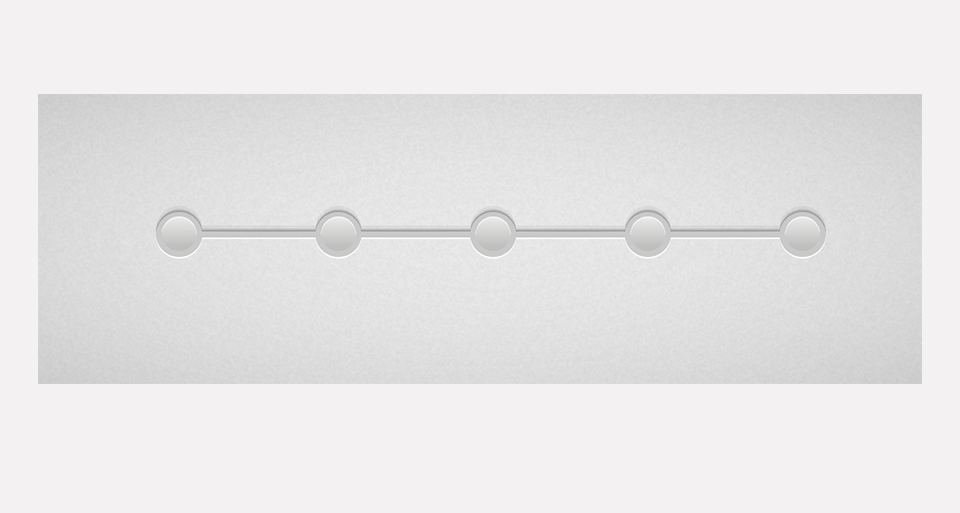
STEP 08
重新選中STEP06中繪制的對象,拷貝兩次,將最頂部的拷貝層往上移動1個像素。再選中位於它下一層的拷貝層。運用路徑查找器,點選減去頂層的圖標。然後把減去頂層後對象設置為黑色,透明度降低為20%。

STEP 09
再次選中STEP06中繪制的對象,進入【效果>風格化>投影】,分別應用上以下兩個投影效果。
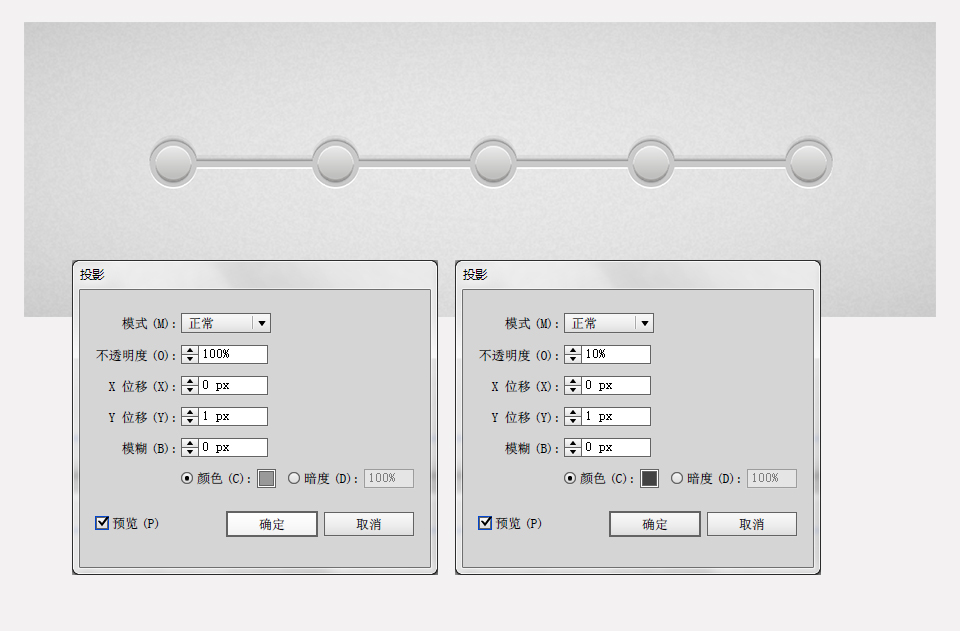
這裡運用多次投影的目的是為了增加陰影中的層次感。
四、文字和其他元素
STEP 10
你可以為每個圓形按鈕配上數字,或者一些相應的文字。再為此運用投影效果,保持整體的元素風格協調。

STEP 11
還可以增加一些小元素,例如畫上一個勾,這個圖標是為了標記用戶已完成的步驟。先用矩形工具畫上外形,再進入【效果>風格化>圓角】,將圓角半徑設置為1px。接下為這個對象設置描邊。一定記得設置完描邊後要選中對象進行擴展。擴展後的對象再運用投影效果。投影的參數設置如下。
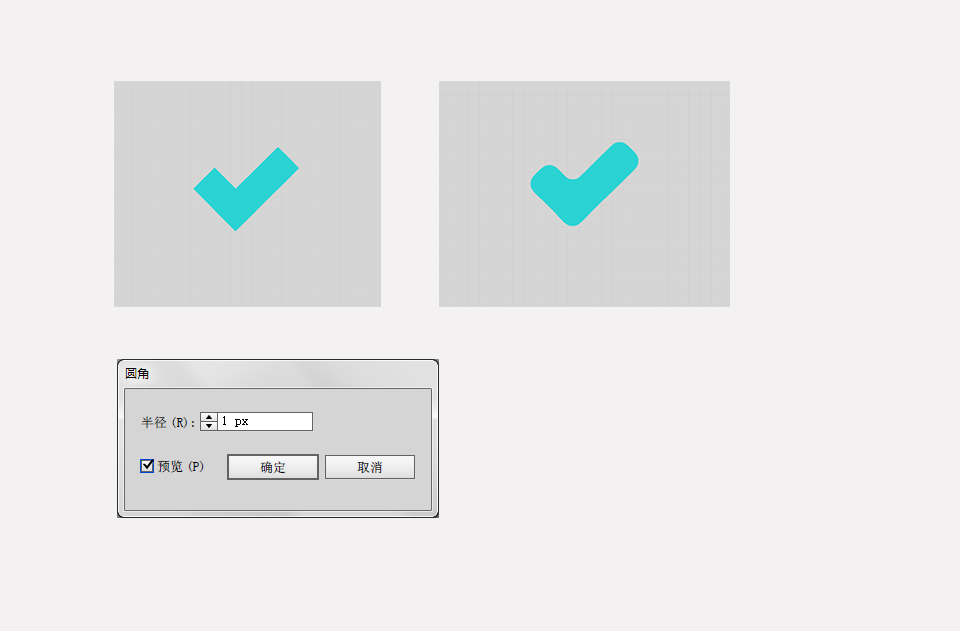
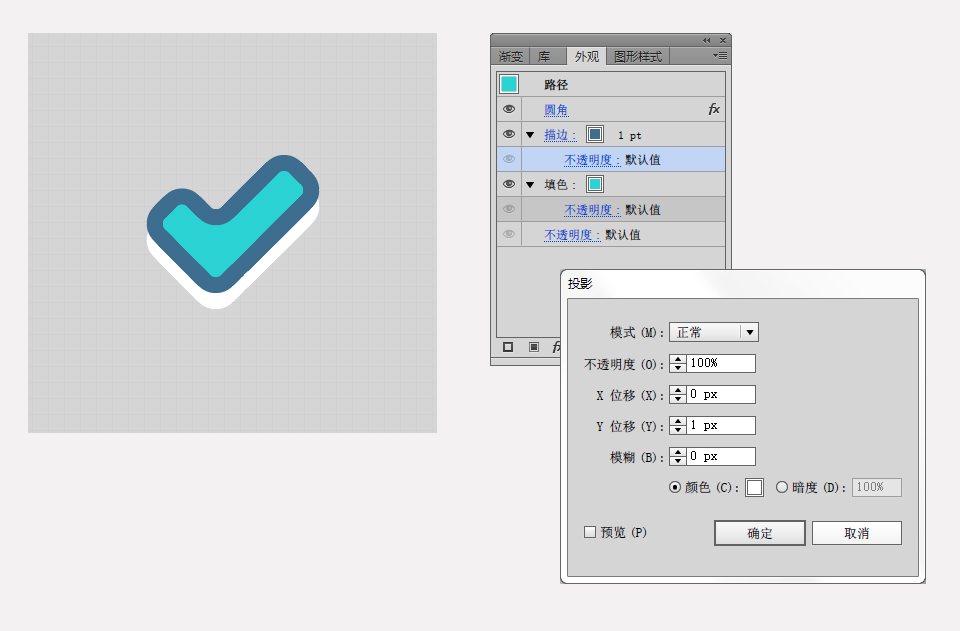
後記
進程條最終效果圖:
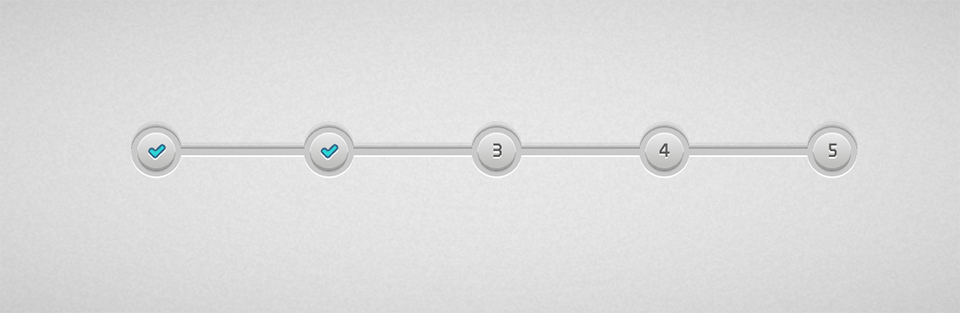
你還可以運用同樣的原理設計出一整套同風格的UI KIT。

- 上一頁:AI教你打造曲線效果的字體效果
- 下一頁:AI教你繪制寫實主義的奶酪圖案



